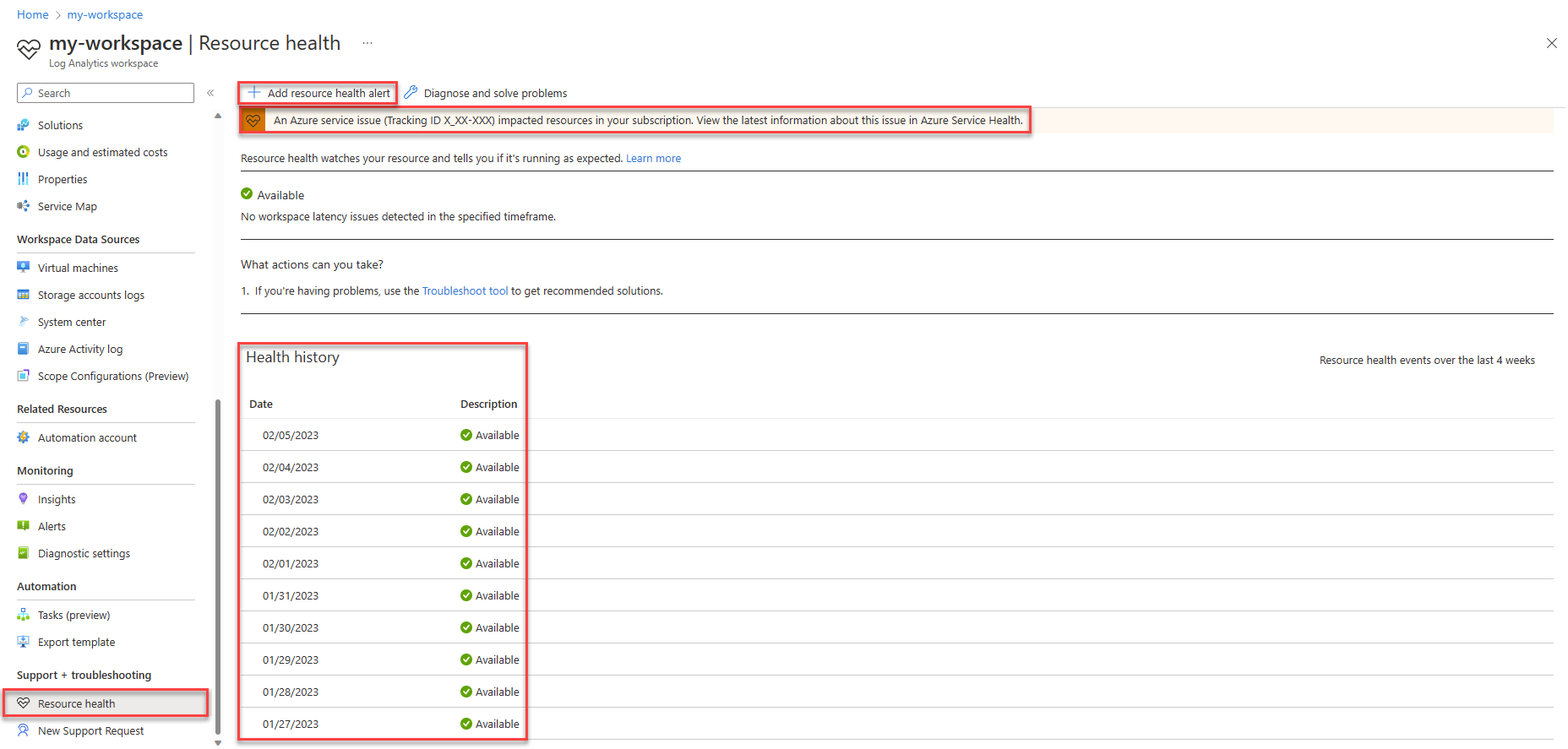Supervisión del estado del área de trabajo de Log Analytics
Azure Service Health supervisa el estado de los recursos en la nube, incluidas las áreas de trabajo de Log Analytics. Cuando un área de trabajo de Log Analytics está en buen estado, los datos recopilados de los recursos del entorno de TI están disponibles para realizar en ellos consultas y análisis en un período de tiempo relativamente corto, conocido como latencia. En este artículo, se explica cómo ver el estado de mantenimiento del área de trabajo de Log Analytics, configurar alertas de estado de mantenimiento del área de trabajo y ver las métricas de mantenimiento del área de trabajo.
Monitores de Azure Service Health:
- Estado del recurso: información sobre el estado de los recursos en la nube individuales, como un área de trabajo de Log Analytics.
- Estado del servicio: información sobre el estado de los servicios y regiones de Azure que usa y que podrían afectar al área de trabajo de Log Analytics, incluidas las comunicaciones sobre interrupciones, las actividades de mantenimiento planeado y otros avisos de mantenimiento.
Permisos necesarios
- Para ver el estado del área de trabajo de Log Analytics, necesita permisos de
*/readpara el área de trabajo de Log Analytics, tal y como lo proporciona el Rol integrado de lector de Log Analytics, por ejemplo. - Para configurar alertas del estado de mantenimiento, necesita permisos de
Microsoft.Insights/ActivityLogAlerts/Writepara el área de trabajo de Log Analytics, tal como se proporciona en el rol integrado de Colaborador de supervisión, por ejemplo.
Visualización del estado del área de trabajo de Log Analytics y configuración de alertas de estado de mantenimiento
Para ver el estado del área de trabajo de Log Analytics y configurar alertas de estado de mantenimiento:
Seleccione Estado del recurso en el menú del área de trabajo de Log Analytics.
En la pantalla Estado del recurso se muestra lo siguiente:
- Historial de estado: indica si Azure Service Health ha detectado problemas de latencia o ejecución de consultas en el área de trabajo de Log Analytics específico. Para investigar más los problemas de latencia relacionados con el área de trabajo, consulte Investigación de la latencia.
- Problemas de servicio de Azure: se muestra cuando un problema conocido con un servicio de Azure puede afectar a la latencia en el área de trabajo de Log Analytics. Seleccione el mensaje para ver los detalles sobre el problema del servicio en Azure Service Health.
Nota
- Las notificaciones de estado del servicio no indican que su área de trabajo de Log Analytics esté necesariamente afectada por el problema de servicio conocido. Si el estado de mantenimiento de los recursos del área de trabajo de Log Analytics está disponible, Azure Service Health no detectó problemas en el área de trabajo.
- Resource Health excluye los tipos de datos para los que se espera una latencia de ingesta larga. Por ejemplo, los tipos de datos de Application Insights que calculan los datos del mapa de la aplicación y que se sabe que agregan latencia.
En esta tabla se describen los posibles valores de estado de mantenimiento de los recursos para un área de trabajo de Log Analytics:
Estado de mantenimiento de los recursos Descripción Disponible Latencia media y no se han detectado problemas de ejecución de consultas. No disponible Mayor que la latencia media detectada. Degradado Errores de consulta detectados. Unknown Actualmente no se puede determinar el estado del área de trabajo de Log Analytics porque no ha ejecutado consultas ni datos ingeridos en este área de trabajo recientemente. Para configurar alertas de estado de mantenimiento, puede habilitar las reglas de alerta recomendadas de fábrica o crear manualmente nuevas reglas de alertas.
Para habilitar las reglas de alerta recomendadas:
Seleccione Alertas>Habilitar reglas de alertas recomendadas.
Se abre el panel Habilitar reglas de alertas recomendadas con una lista de reglas de alertas recomendadas para el área de trabajo de Log Analytics.
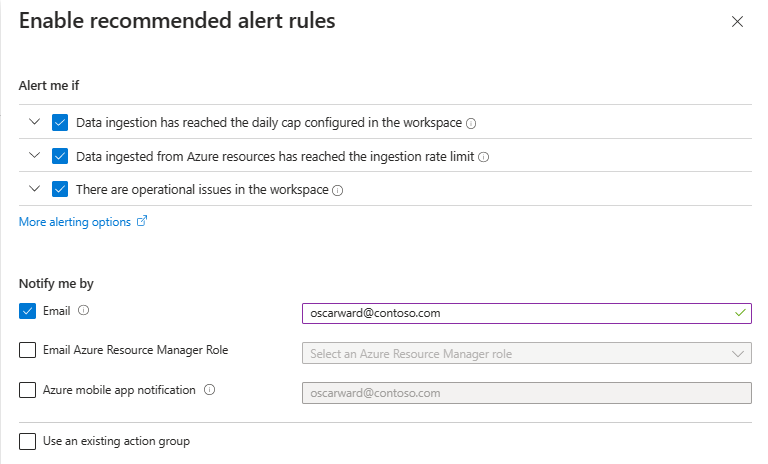
En la sección Avisarme si, seleccione todas las reglas que desea habilitar.
En la sección Notificarme por, seleccione la forma en que desea recibir una notificación si se desencadena una alerta.
Seleccione Usar un grupo de acciones existente y escriba los detalles del grupo de acciones existente si desea usar un grupo de acciones que ya existe.
Seleccione Habilitar.
Para crear una nueva regla de alertas:
Seleccione Añadir alerta de Resource Health.
Se abre el Asistente para crear regla de alertas, con los paneles Ámbito y Condición ya rellenados. De forma predeterminada, la regla desencadena alertas de todos los cambios de estado en todas las áreas de trabajo de Log Analytics de la suscripción. Puede editar y modificar el ámbito y la condición en esta fase si es necesario.
Siga el resto de los pasos descritos en Creación de una nueva regla de alertas en Azure Portal.
Visualización de las métricas de mantenimiento del área de trabajo de Log Analytics
Azure Monitor expone un conjunto de métricas que proporcionan información sobre el mantenimiento del área de trabajo de Log Analytics.
Para ver las métricas de mantenimiento del área de trabajo de Log Analytics:
En el menú Área de trabajo de Log Analytics, seleccione Métricas. Se abre el Explorador de métricas en el contexto del área de trabajo de Log Analytics.
En el campo Métrica, seleccione una de las métricas de mantenimiento del área de trabajo de Log Analytics:
Category Nombre de métrica Ámbito Descripción SLI AvailabilityRate_Query Área de trabajo Porcentaje de consultas de usuario realizadas correctamente en el área de trabajo de Log Analytics dentro del intervalo de tiempo seleccionado.
Este número incluye todas las consultas que devuelven códigos de respuesta 2XX, 4XX y 504; es decir, todas las consultas de usuario que no producen un error de servicio.SLI Tiempo de ingesta Área de trabajo o tabla Tiempo en segundos que tardó desde que se recibió el registro en el servicio en la nube registros de Azure Monitor hasta que estaba disponible para las consultas. Se recomienda examinar el tiempo de ingesta de tablas específicas. Puede consultar más información aquí. SLI Volumen de ingesta Área de trabajo o tabla Número de registros ingeridos en un área de trabajo o una tabla. Consultas de usuario Número de consultas Área de trabajo Número total de consultas de usuario en el área de trabajo de Log Analytics dentro del intervalo de tiempo seleccionado.
Este número incluye solo consultas iniciadas por el usuario y no incluye consultas iniciadas por reglas de Sentinel ni consultas relacionadas con alertas.Consultas de usuario Recuento de errores de consulta Área de trabajo Número total de consultas de usuario con errores en el área de trabajo de Log Analytics dentro del intervalo de tiempo seleccionado.
Este número incluye todas las consultas que devuelven códigos de respuesta 5XX, excepto 504 Tiempo de espera de puerta de enlace, que indica un error relacionado con la puerta de enlace de aplicaciones o el servidor back-end.Exportación de datos Bytes exportados Área de trabajo Número total de bytes exportados al destino desde el área de trabajo de Log Analytics dentro del intervalo de tiempo seleccionado. El tamaño de los datos exportados es el número de bytes de los datos exportados con formato JSON. 1 GB = 10^9 bytes Exportación de datos Errores de importación Área de trabajo Número total de solicitudes de exportación fallidas en el espacio de trabajo Log Analytics dentro del intervalo de tiempo seleccionado.
Este número incluye errores de exportación que pueden resultar de Azure Monitor, disponibilidad de recursos de destino o limitación.Exportación de datos Registros exportados Área de trabajo Número total de registros exportados desde el área de trabajo de Log Analytics dentro del intervalo de tiempo seleccionado.
Investigación de problemas de mantenimiento del área de trabajo de Log Analytics
Para investigar problemas de mantenimiento del área de trabajo de Log Analytics:
- Use las conclusiones del área de trabajo de Log Analytics, que proporcionan una vista unificada del uso del área de trabajo, el rendimiento, el estado, el agente, las consultas y los registros de cambios.
- Consulte los datos del área de trabajo de Log Analytics para comprender qué factores contribuyen a una latencia mayor de la esperada en el área de trabajo.
- Use la función
_LogOperationpara ver y configurar alertas sobre problemas operativos registrados en el área de trabajo de Log Analytics.
Pasos siguientes
Más información sobre: